Panimula sa Pagkakatugma ng Chromebook at iTunes
Ang mga Chromebook, na kilala para sa kanilang cloud-centric na disenyo, ay mahusay sa mga aktibidad na nakabase sa internet. Gayunpaman, sa kabila ng kanilang kasanayan, ang pagpapatakbo ng ilang offline na aplikasyon tulad ng iTunes ay hindi native na suportado dahil sa mga limitasyon ng Chrome OS. Hindi nangangahulugan ito na imposible, kahit na. Sa tamang diskarte, kasama ang paggamit ng mga tampok ng Linux, maaari mong matagumpay na mai-install ang iTunes sa iyong Chromebook. Dadalhin ka ng gabay na ito sa bawat kinakailangang hakbang, na makakatulong sa iyo na pagsamahin ang pinakamahusay na alok ng parehong kasangkapan na ito.
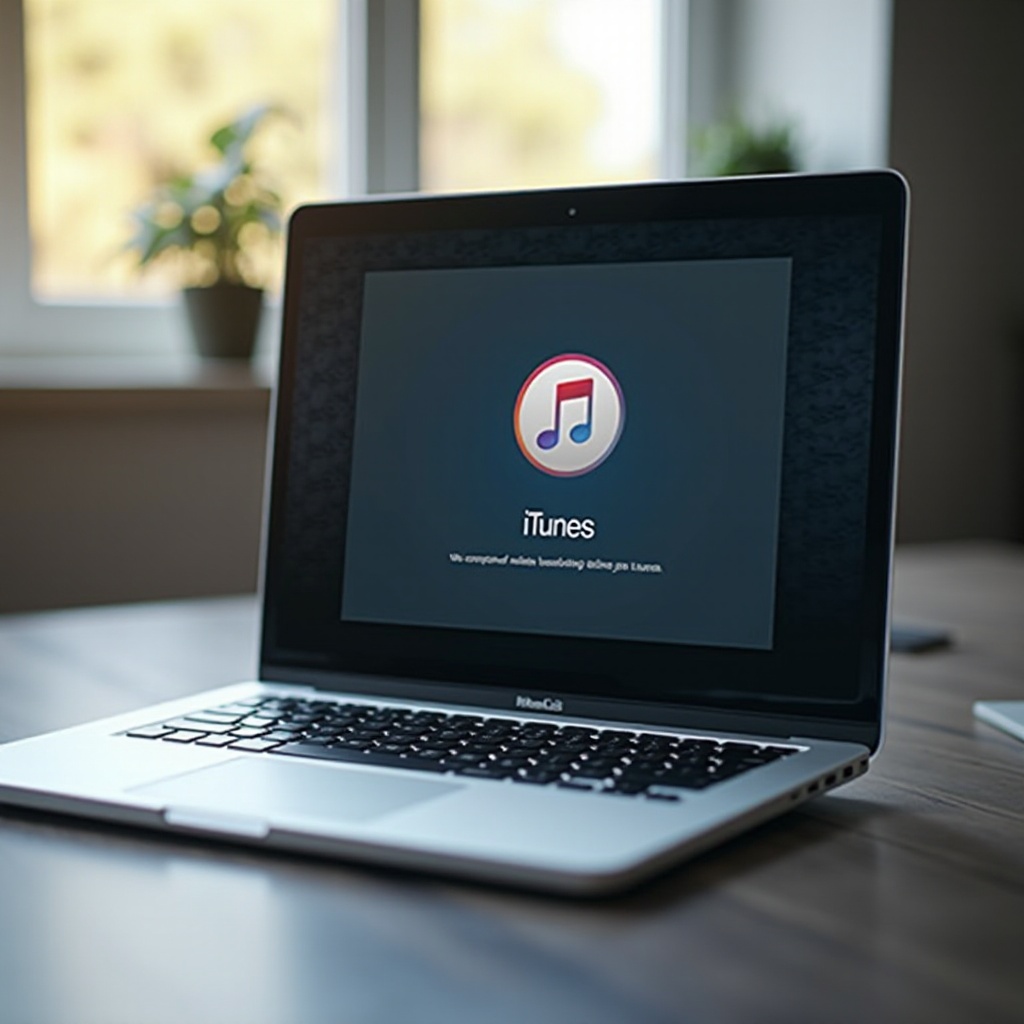
Pag-Unawa sa Natatanging Operating System ng Chromebook
Ang pagpapatakbo sa Chrome OS ay nagtatangi sa mga Chromebook mula sa ibang mga plataporma tulad ng Windows o macOS. Ito ay nagtatanghal ng hamon dahil ang mga aplikasyon tulad ng iTunes ay hindi likas na tugma. Gayunpaman, ang tampok na Linux Beta sa mga Chromebook ay nagtatayo ng tulay upang paganahin ang naturang mga aplikasyon. Ang pag-unawa sa konseptong ito ay nagpapaliwanag kung bakit madalas nabibigo ang direktang mga pag-download at itinatampok ang kahalagahan ng isang compatibility layer.
Paghahanda ng Iyong Chromebook para sa Pag-install ng iTunes
Bago natin talakayin ang pamamaraan ng pag-install, mahalaga na siguraduhin na handa ang iyong Chromebook.
Kumpirmahin ang Pagkakatugma ng Sistema
Upang tiyakin ang maayos na pag-install, i-verify na ang iyong Chromebook ay sumusuporta sa Linux. Karamihan sa mga makabagong modelo ay mayroon nito, ngunit matalino na tiyakin ito. Ang pagkakaroon ng minimum na 64GB na imbakan at 4GB RAM ay mahalaga upang ang iTunes ay epektibong mag-operate. Ang sapat na mga mapagkukunan ay tumutulong na mapanatili ang pinakamainam na pagganap nang hindi nagdudulot ng makabuluhang pagbagal ng sistema.
Pag-enable ng Linux Beta
- Mag-access ng mga setting sa pamamagitan ng pag-click sa oras sa ibabang kanang bahagi.
- Pumili ng ‘Settings’.
- Mag-scroll upang hanapin ang ‘Linux (Beta)’ at i-enable ito.
- Sundin ang mga prompt ng pag-install upang maayos na mai-set up ito.
Sa pamamagitan ng pag-activate ng Linux Beta, handa na ang iyong Chromebook na lampasan ang default nitong mga kakayahan, na pinapayagan ang pag-install ng mga aplikasyon tulad ng iTunes.
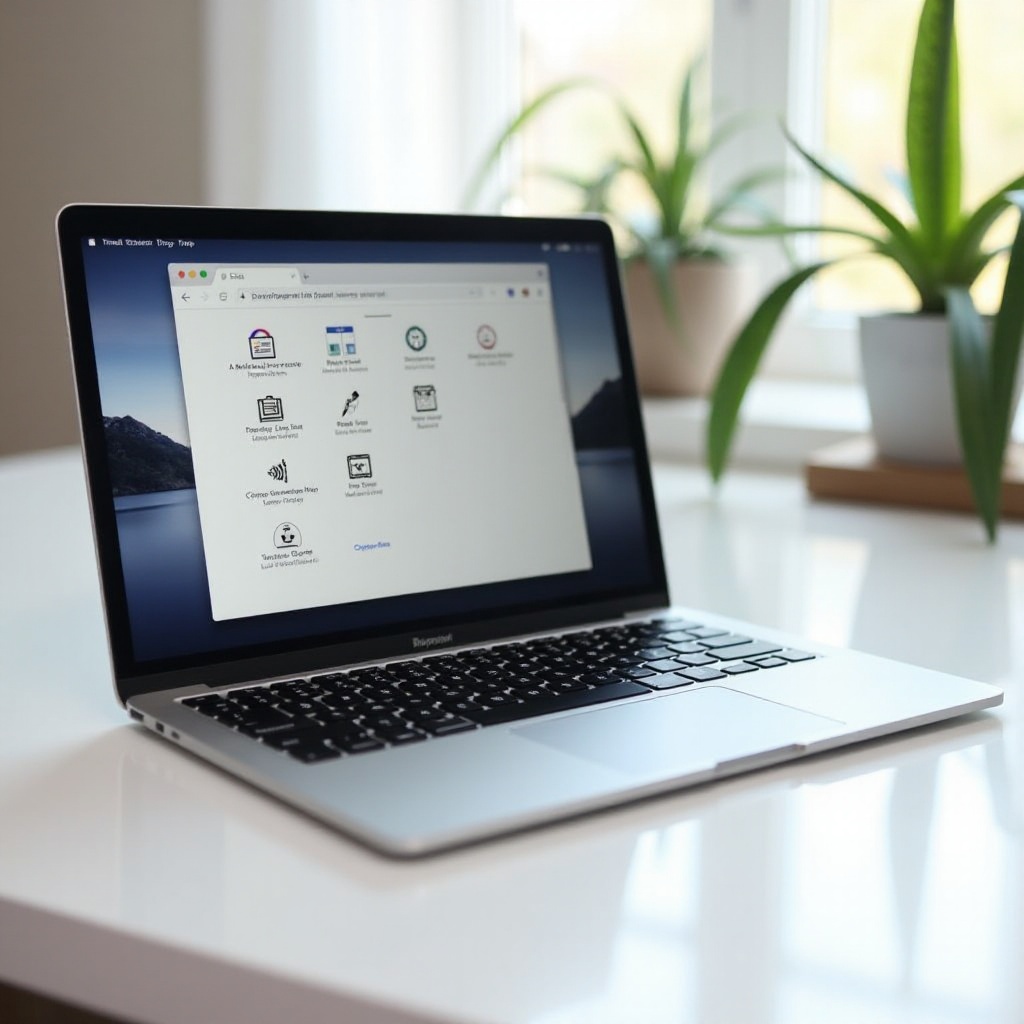
Pag-install ng iTunes sa Chromebook: Hakbang-hakbang
Matapos ihanda ang iyong aparato, handa ka nang ipagpatuloy ang pag-install ng iTunes.
Paggamit ng Wine upang Patakbuhin ang mga Aplikasyon ng Windows
Ang Wine ay ang susi para patakbuhin ang mga aplikasyon ng Windows sa Linux. Narito kung paano mo ito magagamit:
- Buksan ang terminal ng Linux sa iyong Chromebook.
- I-update ang iyong mga pinagmulan:
sudo apt-get update - I-install ang Wine:
sudo apt-get install wine
Maaaring tumagal ng sandali ang proseso. Ang Wine ay kumikilos bilang tulay, na nagpapagana sa iTunes sa iyong Chromebook sa pamamagitan ng Linux.
Pag-install ng Software ng iTunes
- I-download ang iTunes mula sa opisyal nitong download page gamit ang iyong Linux interface.
- Pumunta sa direktoryo ng file sa terminal gamit ang
cd, pagkatapos isagawa angwine iTunesSetup.exe. - Ipagpatuloy ang installation wizard, na ginagaya ang proseso ng setup ng Windows.
Pag-configure ng iTunes para sa Paggamit
Kapag na-install na, i-configure ang iTunes:
- I-access ang iTunes sa pamamagitan ng Wine sa seksyon ng Linux app.
- Mag-login gamit ang iyong Apple ID upang i-sync ang iyong media.
- I-customize ang mga setting upang mapahusay ang iyong karanasan sa gumagamit.
Ang setup na ito ay nagbibigay-daan sa isang ganap na gumaganang interface ng iTunes sa iyong Chromebook.
Pagsasaayos ng mga Hamon sa Pag-install
Habang karaniwang tuwiran, maaaring kinakailangan ang pag-troubleshoot. Kung hindi nagbukas ang iTunes, suriin ang mga update ng Wine. Lutasin ang mga nawawalang dependency gamit ang sudo apt-get install -f. Kung lumitaw ang mga isyu sa pagganap, subukan ang pagsara ng ibang mga programa o i-upgrade ang iyong RAM para sa mas mahusay na functionality. Ang mga support forums ng Wine ay nag-aalok ng mga solusyon para sa iTunes-specific na mga isyu.

Pagsasaliksik sa mga Alternatibo ng iTunes para sa Chromebook
Ang pag-iisip ng mga alternatibo ay maaaring maging kapaki-pakinabang. Iba’t ibang mga app ang nag-aalok ng maihahambing na mga tampok na walang kumplikadong mga pag-install.
Mga Nangungunang Native na App
- YouTube Music: Pinagsamang pamamahala ng musika at streaming.
- Spotify: Sikat para sa malawak nitong koleksyon ng musika at kadalian ng paggamit.
- VLC Media Player: Maraming gamit na player na sumusuporta sa iba’t ibang mga pormat ng media.
Ang mga opsyon na ito ay nag-o-optimize sa mga kakayahan ng Chrome OS nang walang karagdagang mga layer ng software.
Konklusyon
Sa paggamit ng Linux at Wine upang patakbuhin ang iTunes sa isang Chromebook ay nagdadagdag ng masaganang layer ng functionality, na nagpapahintulot sa mga gumagamit na tamasahin ang kanilang minamahal na iTunes library sa isang di-native na aparato. Kung sakaling lumitaw ang mga hamon o ang proseso ay tila napakalaki, pag-isipan ang mga native na alternatibo na nagpapadali sa pamamahala ng musika at media nang walang kahirap-hirap sa Chromebook.
Mga Madalas Itanong
Maaari ko bang gamitin ang iTunes sa Chromebook sa 2024 nang walang Linux?
Sa kasalukuyan, ang suporta sa Linux ang nananatiling inirerekomendang paraan para makapagpatakbo ng iTunes sa mga Chromebook.
Ano ang mga pinakamagandang alternatibo sa iTunes sa Chromebook?
Isaalang-alang ang paggamit ng YouTube Music, Spotify, o VLC Media Player para sa maayos na karanasan sa multimedia.
Nakakaapekto ba ang pag-install ng iTunes sa Chromebook sa pagganap?
Maaaring makaapekto sa pagganap ang pag-install ng iTunes; tiyakin na ang iyong device ay may sapat na storage at RAM para sa pinakamabuting operasyon.
